
内容
本文是在我们的编辑和有资格的研究人员的协作下写的,以确保内容的准确性和完整性。的内容管理团队会仔细检查编辑团队的工作,以确保每个项目都符合我们的高质量标准。
您想使用Google Docs办公套件的电子表格,并且想向电子表格中的表格添加行。没问题!您很快就可以做到。
阶段
-
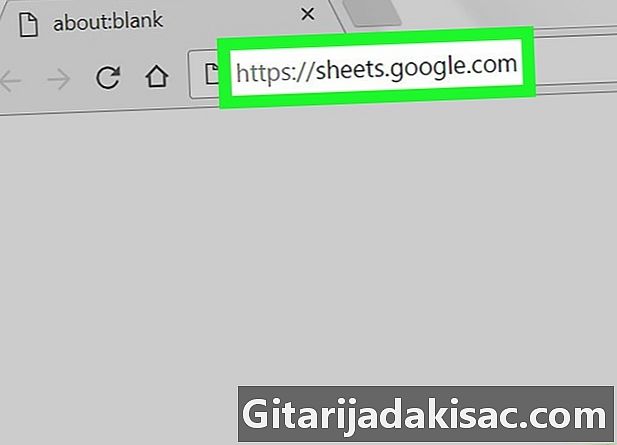
访问 Google表格. 打开您的互联网浏览器并搜索 Google表格。如果您的Google帐户处于活动状态,则您将在电子表格中看到已保存文档的列表。- 如果您的Google帐户未打开,请使用您的凭据登录到您的帐户。
-

打开文档。 选择要向表中添加行的工作表。- 如果要创建新文档,请按

.
- 如果要创建新文档,请按
-
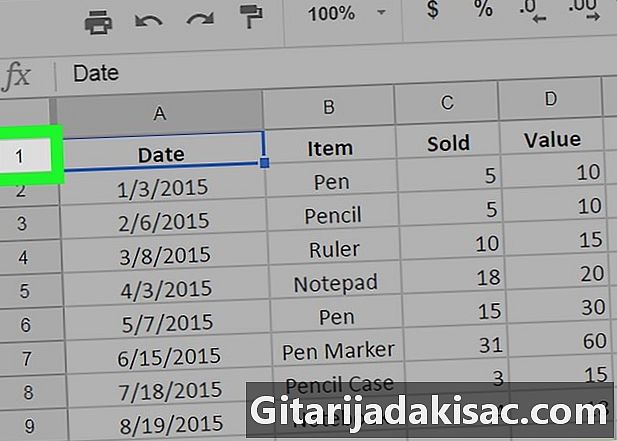
选择一条线。 在工作表中,单击表中要添加行的位置下方或上方的行号。 -

按下键 移. 按下键 移 并使用鼠标光标选择要添加的行数。例如,要插入3行,请在要添加行的上方或下方选择3行。 -

右键点击。 用鼠标右键单击突出显示的行。出现一个conuel菜单。- 对于Mac用户,您必须使用 魔术鼠标 或苹果的触摸板(如果您有其中之一)。否则,按键 按Ctrl 同时使用鼠标单击。
-
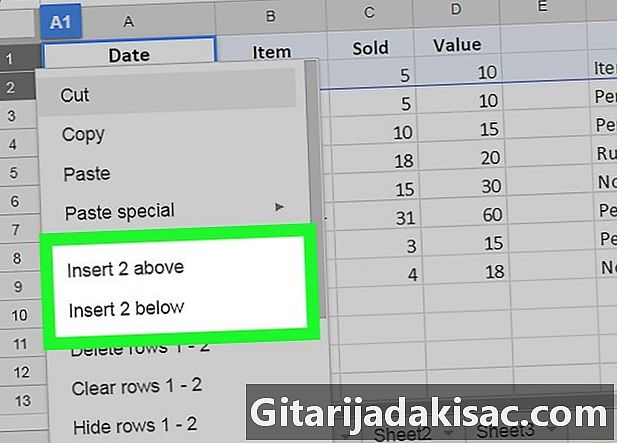
单击选项。 根据需要,选择“在上面插入*行”或“在下面插入*行”。请注意,您将看到以前选择的行数,而不是“ *”。这样,您将在突出显示的行上方或下方添加所需行数。